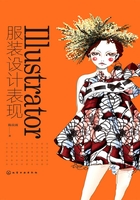
第一节 半截裙款式
半截裙是女下装中较为常见的款式,结构简单,穿着方便,多应用于职业女装和春夏服装中(图2-1)。

图2-1 半截裙款式
一、图纸设置
进入Illustrator的工作界面,在菜单栏中,执行“文件-新建”命令,即打开“新建文档”对话框(图2-2)。在对话框中进行图纸设置。可对图纸的名称、大小、单位等进行设置。如图纸大小可选择A4,单位为毫米,取向为竖向等。

图2-2 “新建文档”对话框
二、辅助线设置
为了绘图的精确和方便,需要在编辑区设置原点和辅助线。先执行菜单栏中“视图-标尺-显示标尺”,在编辑区的上方和左方边缘即显示出标尺。
编辑区原始的坐标原点默认在左上角,若想将原点设置在编辑区的中央,可采用将鼠标移至编辑区的左上角(图2-3),按住鼠标左键不放并向右或向下拖动鼠标,即可将原点位置进行重新设置。采用此种方法,在进行服装款式绘制时,可将原点位置设置在编辑区上方。

图2-3 坐标原点重置
将鼠标移至边缘标尺处,按住鼠标左键不放,向编辑区拖动鼠标即可移出辅助线。按照1∶5的比例,依据半截裙关键数据,如腰宽32cm、臀宽45cm、裙长50cm、腰带宽4cm等数据进行辅助线的设置(图2-4)。

图2-4 辅助线
后面款式绘制的内容中关于原点与辅助线的设置方法相同,将不再对原点与辅助线的设置赘述。
三、半截裙廓形绘制
选择工具箱中的【钢笔工具】  ,在控制栏里,设置描边粗细为4pt,描边色为黑色(图2-5),参照辅助线绘制出裙腰与裙身廓形(图2-6)。
,在控制栏里,设置描边粗细为4pt,描边色为黑色(图2-5),参照辅助线绘制出裙腰与裙身廓形(图2-6)。

图2-5 描边设置

图2-6 基本廓形
四、半截裙细节绘制
选择工具箱中的【钢笔工具】  ,在控制栏里,设置描边粗细为1pt,描边色为黑色(图2-7),绘制裙身的褶皱以及腰襻(图2-8)。
,在控制栏里,设置描边粗细为1pt,描边色为黑色(图2-7),绘制裙身的褶皱以及腰襻(图2-8)。

图2-7 裙身线描边设置

图2-8 裙身细节
用【钢笔工具】  ,设置描边相关数值,描边粗细为1pt,虚线为2pt,间隙为1pt(图2-9)。进行车缝辑线的绘制,最后再用【椭圆工具】
,设置描边相关数值,描边粗细为1pt,虚线为2pt,间隙为1pt(图2-9)。进行车缝辑线的绘制,最后再用【椭圆工具】  绘制纽扣(图2-10)。
绘制纽扣(图2-10)。

图2-9 车缝线描边设置

图2-10 车缝辑线绘制
五、后片绘制
在半截裙前片的基础上,选择【选择工具】  ,框选住前门襟线、纽扣等细节,然后按“Delete”键删除,得到半截裙后片效果(图2-11)。
,框选住前门襟线、纽扣等细节,然后按“Delete”键删除,得到半截裙后片效果(图2-11)。

图2-11 后片
六、其他半截裙款式案例
其他半截裙款式优秀案例见图2-12。

图2-12 其他半截裙款式